3 Trucos para acelerar al máximo Windows Seven
Windows 7 es un sistema operativo diseñado para mejorar las prestaciones de su antecesor, Windows Vista, pero esto no quiere decir que no podamos exprimir aún más sus posibilidades. Nos hemos topado con un artículo en Connected Internet en el que dan varios consejos, nosotros nos quedamos con los 3 más interesantes. Desde la desactivación de servicios hasta acelerar el inicio del sistema, se trata de pequeñas optimizaciones que pueden ahorrarnos tiempo a la hora de trabajar. Es muy sencillo y rápido de hacer.
1. Uso de ventanas acelerado
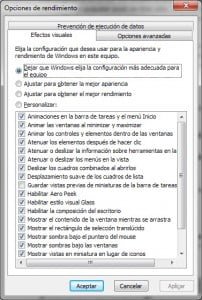
El movimiento y actividad de las ventanas del escritorio de Windows 7 se produce mediante animaciones, que enriquecen la apariencia gráfica del sistema pero pueden ralentizar su funcionamiento, sobre todo si la tarjetagráfica de nuestro PC (por ejemplo, la de un netbook) no es demasiado potente.
Para desactivar la animación que se muestra al maximizar y minimizar una ventana abriremos el menú Inicio. Luego escribiremos SystemPropertiesPerformance y haremos clic en el elemento que aparecerá. Luego haremos clic sobre la pestaña Efectos visuales y desactivaremos la casilla Animar las ventanas al minimizar y maximizar. Luego pulsaremos en Aceptar.
2. Acelera el arranque de Windows 7
Ya nos habremos dado cuenta que Windows 7 arranca mucho más rápido que Vista, pero aún se puede mejorar. Abriremos el menú Inicio y escribiremos msconfig seguido de la pulsación de la tecla Enter. Luego pulsaremos sobre la pestaña Arranque y en Opciones Avanzadas. A continuación haremos clic en la casilla de verificación junto a Número de procesadores y en el menú desplegable elegiremos el número máximo que permita. Finalmente haremos clic en Aceptar. En el próximo reinicio notaremos el cambio.
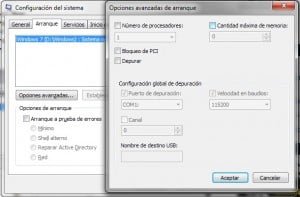
3. Acelera el apagado de Windows
Si acelerar el inicio de Windows es importante, que el apagado o puesta en hibernación o suspensión del sistema sea más corto también lo es. Para conseguirlo escribiremos regedit en la casilla de inicio y pulsaremos Enter. Luego localizaremos la entrada HKEY_LOCAL_MACHINE/SYSTEM/CurrentControlSet/Control y haremos clic con el botón derecho sobre WaitToKillServiceTimeOut. Cambiaremos ese valor al mínimo medido en milisegundos. Esto hará que el sistema no espere a que un programa se recupere para cerrarlo.
